|
CARMEN 
Grazie Colybrix per il permesso di tradurre i tuoi tutorial
qui puoi trovare qualche risposta ai tuoi dubbi. Se l'argomento che ti interessa non Ŕ presente, ti prego di segnalarmelo. Questo tutorial Ŕ stato tradotto con PSPX, ma pu˛ essere realizzato anche con le altre versioni di PSP. Dalla versione X4, il comando Immagine>Rifletti Ŕ stato sostituito con Immagine>Capovolgi in orizzontale, e il comando Immagine>Capovolgi con Immagine>Capovolgi in verticale. Nelle versioni X5 e X6, le funzioni sono state migliorate rendendo disponibile il menu Oggetti. Con la nuova versione X7, sono tornati Rifletti>Capovolgi, ma con nuove varianti. Vedi la scheda sull'argomento qui Occorrente: Materiale qui Per il tube e la maschera grazie Beatriz e Narah. Il resto del materiale Ŕ di Colybrix (in questa pagina trovi i links ai siti dei creatori di tubes) Filtri: se hai problemi con i filtri, consulta la mia sezione filtri qui Filters Unlimited 2.0 qui Filter Factory Gallery M - Motion Trail qui Graphics Plus - Cross Shadow qui Alien Skin Eye Candy 5 Impact - Glass qui AAA Filters - Custom qui I filtri Factory Gallery e Graphics Plus si possono usare da soli o importati in Filters Unlimited (come fare vedi qui) Se un filtro fornito appare con questa icona  non esitare a cambiare modalitÓ di miscelatura e opacitÓ secondo i colori utilizzati. Nelle ultime versioni di PSP non c'Ŕ il gradiente di primo piano/sfondo (Corel_06_029) Puoi usare i gradienti delle versioni precedenti. Trovi qui i gradienti Corel X.  Apri la maschera in PSP e minimizzala con il resto del materiale. Imposta il colore di primo piano con #1e0a0a, e il colore di sfondo con #efd4c3. 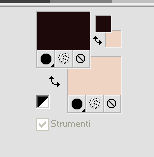 Passa il colore di primo piano a Gradiente di primo piano/sfondo, stile Lineare.  1. Apri Alpha Carmen. Finestra>Duplica o sulla tastiera maiuscola+D per fare una copia.  Chiudi l'originale. La copia, che sarÓ la base del tuo lavoro, non Ŕ vuota, ma contiene le selezioni salvate sul canale alfa. Riempi  l'immagine trasparente con il gradiente. l'immagine trasparente con il gradiente.Regola>Sfocatura>Sfocatura gaussiana - raggio 20.  2. Livelli>Duplica. Immagine>Rifletti. Cambia la modalitÓ di miscelatura di questo livello in Moltiplica. Livelli>Unisci>Unisci gi¨. 3. Effetti>Effetti di trama>Intessitura, colore #1e0a0a. 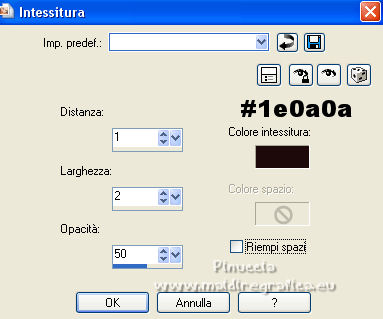 4. Effetti>Plugins>Filters Unlimited 2.0 - Filter Factory Gallery M - Motion Trail, con i settaggi standard. 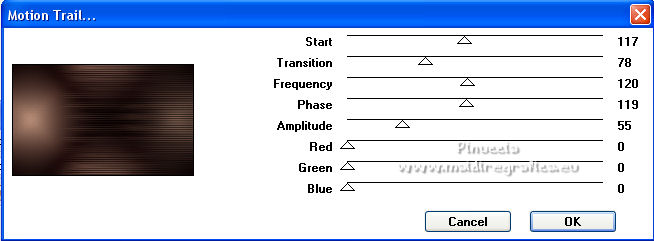 Livelli>Duplica. Immagine>Rifletti. Effetti>Plugins>Graphics Plus - Cross Shadow, con i settaggi standard. 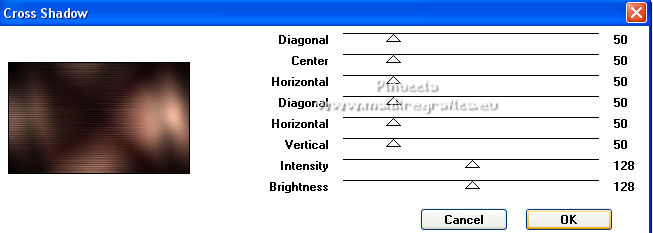 Cambia la modalitÓ di miscelatura di questo livello in Sovrapponi. 5. Livelli>Nuovo livello raster. Riempi  con il colore chiaro di sfondo. con il colore chiaro di sfondo.Livelli>Nuovo livello maschera>Da immagine. Apri il menu sotto la finestra di origine e vedrai la lista dei files aperti. Seleziona la maschera NarahsMasks_1711.  Effetti>Effetti di bordo>Aumenta. Livelli>Unisci>Unisci gruppo. 6. Effetti>Plugins>Filters Unlimited 2.0 - Filter Factory Gallery M > Motion Trail, con i settaggi standard. Immagine>Rifletti. Ripeti il filtro Factory Gallery M - Motion Trail, con i settaggi standard. 7. Apri il tube mist 1868-paisage de LB Tubes e vai a Modifica>Copia. Torna al tuo lavoro e vai a Modifica>Incolla come nuovo livello. Immagine>Ridimensiona, al 75%, tutti i livelli non selezionato. Immagine>Rifletti. Sposta  il tube un po' pi¨ in alto. il tube un po' pi¨ in alto.Per il mio tube: Tasto K per attivare lo strumento Puntatore  e imposta Posizione X: 180,00 e Posizione Y: 39,00. 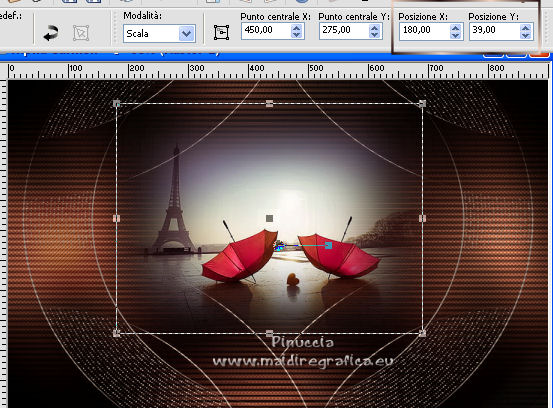 Cambia la modalitÓ di miscelatura di questo livello in Luce netta, e abbassa l'opacitÓ all'85% (per la mia seconda versione ho lasciato in modalitÓ Normale e ho abbassato leggermente l'opacitÓ). 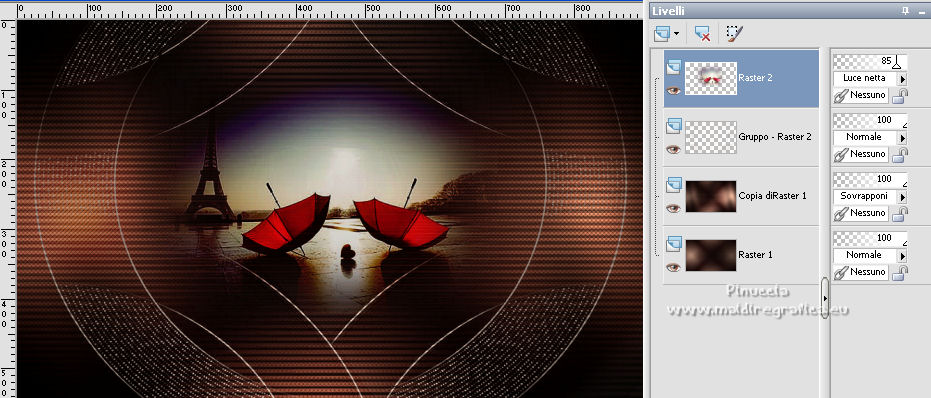 8. Livelli>Nuovo livello raster, Raster 3. Selezione>Carica/Salva selezione>Carica selezione da canale alfa. La selezione #1 Ŕ subito disponibile. Devi soltanto cliccare Carica.  Riempi  la selezione con il gradiente. la selezione con il gradiente.Effetti>Effetti 3D>Smusso a incasso. 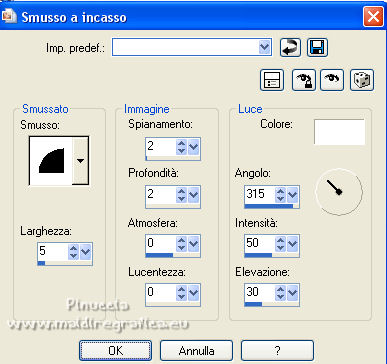 Selezione>Deseleziona. 9. Livelli>Duplica. Immagine>Rifletti. Livelli>Unisci>Unisci gi¨. Effetti>Effetti 3D>Sfalsa ombra, colore nero.  Effetti>Plugins>Graphics Plus - Cross Shadow, con i settaggi standard. 10. Modifica>Copia Speciale>Copia Unione. Selezione>Carica/Salva selezione>Carica selezione da canale alfa. Apri il menu delle selezioni e carica la selezione #2.  Livelli>Nuovo livello raster, Raster 4. Riempi  la selezione con il colore chiaro. la selezione con il colore chiaro.Effetti>Plugins>Alien Skin Eye Candy 5 Impact - Glass - preset Clear.  11. Selezione>Modifica>Contrai - 20 pixels. Passa il colore di primo piano a Colore. Riempi  la selezione con il colore scuro di primo piano. la selezione con il colore scuro di primo piano.Selezione>Modifica>Contrai - 4 pixels. Riempi  la selezione con il colore chiaro. la selezione con il colore chiaro.Selezione>Modifica>Contrai - 4 pixels. Modifica>Incolla nella selezione. Effetti>Plugins>Alien Skin Eye Candy 5 Impact - Glass, con i settaggi precedenti. Selezione>Deseleziona. 12. Immagine>Ridimensiona, al 70%, tutti i livelli non selezionato. Tasto K per attivare lo strumento Puntatore  e imposta Posizione X: 80,00 e Posizione Y: 377,00. 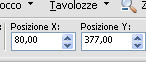 13. Livelli>Duplica. Immagine>Ridimensiona, al 70%, tutti i livelli non selezionato. Imposta Posizione X: 271,00 e Posizione Y: 30,00. 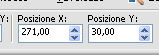 Livelli>Unisci>Unisci gi¨. Effetti>Effetti 3D>Sfalsa ombra, con i settaggi precedenti. 14. Attiva il livello Copia di Raster 1, il secondo dal basso. 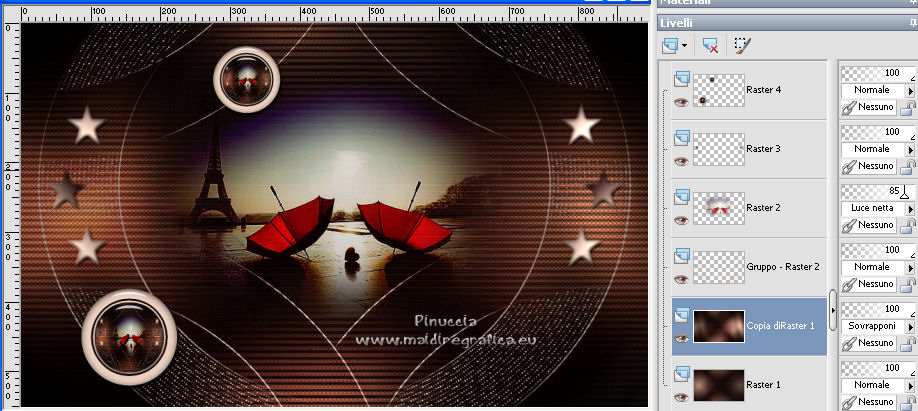 Livelli>Nuovo livello raster, Raster 5. Selezione>Carica/Salva selezione>Carica selezione da canale alfa. Apri il menu delle selezioni e carica la selezione #3. 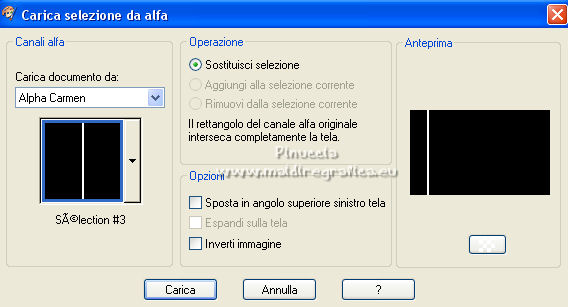 Riporta il colore di primo piano a Gradiente. Riempi  la selezione con il gradiente. la selezione con il gradiente.Selezione>Deseleziona. Effetti>Effetti di distorsione>Onda. 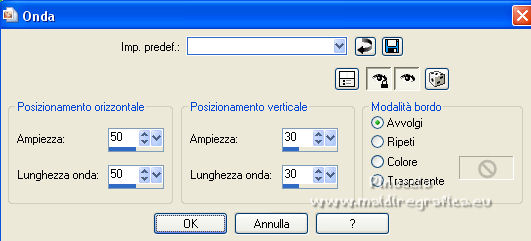 Cambia la modalitÓ di miscelatura di questo livello in Luce netta. Livelli>Duplica. 15. Immagine>Aggiungi bordatura, 1 pixel, simmetriche, colore di primo piano. Selezione>Seleziona tutto. Immagine>Aggiungi bordatura, 15 pixels, simmetriche, colore di sfondo. Selezione>Inverti. 16. Effetti>Plugins>Graphics Plus - Cross Shadow, intensity a 70. 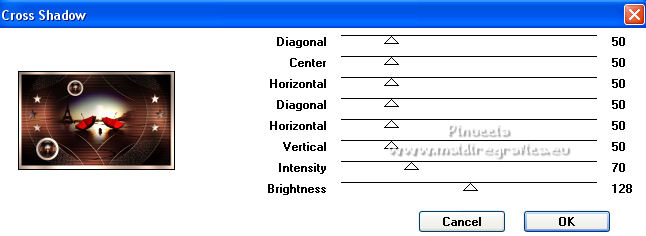 Selezione>Inverti. Effetti>Effetti 3D>Sfalsa ombra.  17. Selezione>Seleziona tutto. Immagine>Aggiungi bordatura - 15 pixels, simmetriche, colore di primo piano. Selezione>Inverti. Effetti>Effetti di trama>Intessitura, con i settaggi precedenti, ma con il colore chiaro. 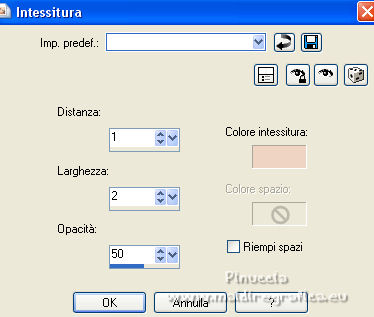 Effetti>Effetti 3D>Smusso a incasso, con i settaggi precedenti. 18. Selezione>Seleziona tutto. Immagine>Aggiungi bordatura, 25 pixels, simmetriche, colore di sfondo. Selezione>Inverti. 19. Effetti>Plugins>Graphics Plus - Cross Shadow, con i settaggi precedenti. Selezione>Inverti. Effetti>Effetti 3D>Sfalsa ombra, con i settaggi precedenti. 20. Selezione>Seleziona tutto. Immagine>Aggiungi bordatura, 5 pixels, simmetriche, colore di primo piano. Selezione>Inverti. Effetti>Effetti di trama>Intessitura, con i settaggi precedenti. Effetti>Effetti 3D>Smusso a incasso, con i settaggi precedenti. Selezione>Deseleziona. 21. Apri il tube della donna e vai a Modifica>Copia. Torna al tuo lavoro e vai a Modifica>Incolla come nuovo livello. Immagine>Ridimensiona, al 98%, tutti i livelli non selezionato. Sposta  il tube a destra, sopra il bordo di 5 pixels. il tube a destra, sopra il bordo di 5 pixels.Regola>Messa a fuoco>Metti a fuoco. Facoltativo: Effetti>Plugins>AAA Filters - Custom - clicca su Lanscape e ok. 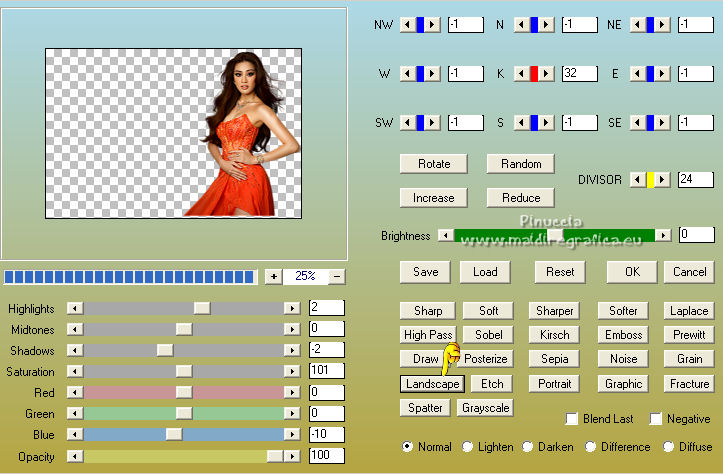 22. Effetti>Effetti 3D>Sfalsa ombra, colore nero. 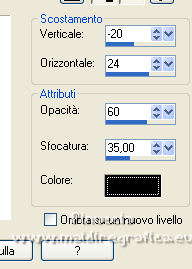 Firma il tuo lavoro su un nuovo livello. Livelli>Unisci>Unisci tutto. Immagine>Ridimensiona, 950 pixels di larghezza, tutti i livelli selezionato. Regola>Messa a fuoco>Metti a fuoco. Salva in formato jpg. Per i tubes di questo esempio grazie Luz Cristina e Jewel   Le vostre versioni. Grazie  Tosca dei gatti  Shanty   Puoi scrivermi se hai problemi o dubbi, o trovi un link che non funziona, o soltanto per un saluto. |




